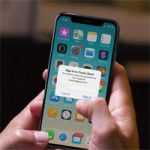Некоторое время назад компания Apple официально подтвердила, что использует записи разговоров пользователей для улучшения качества работы голосового ассистента Siri. Многим такая практика не понравилась, в итоге купертиновцы приняли решение добавить специальную настройку, позволяющую удалить собственные данные. Сделать это достаточно просто.

Отдельно стоит отметить, что компания Apple предупреждала пользователей о сборе некоторых данных. Упоминание о наличии подобных механизмов есть в пользовательском соглашении, а также в приветственном окне с описанием разных возможностей iOS и macOS.
Больше всего пользователям не понравилось, что записываемые разговоры содержали достаточно много личных данных. Об этом сообщили журналисты. По их словам, в записях встречались фрагменты, записанные во время медицинских приемов, переговоров и даже сцены секса.
После выхода iOS 13.2 и macOS Catalina 10.15.2 компания Apple добавила в свои операционные системы специальные переключатели, с помощью которых владельцы яблочных устройств могут отправить запрос на удаление всех данных, которые были собраны компанией во время использования голосового ассистента Siri и функции Диктовка.
Как удалить все записи обращений к Siri на macOS
- Открыть Системные настройки.
- Выбрать пункт Siri.
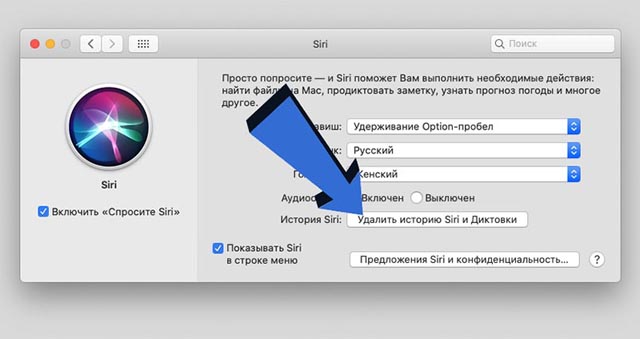
- Нажать на кнопку Удалить историю Siri и Диктовки.
Как удалить все записи обращений к Siri на iPhone или iPad
Подобная настройка существует и в яблочной мобильной операционной системе. Для удаления всех записей нужно:
- Открыть меню Настройки.
- Выбрать пункт Siri и Поиск.
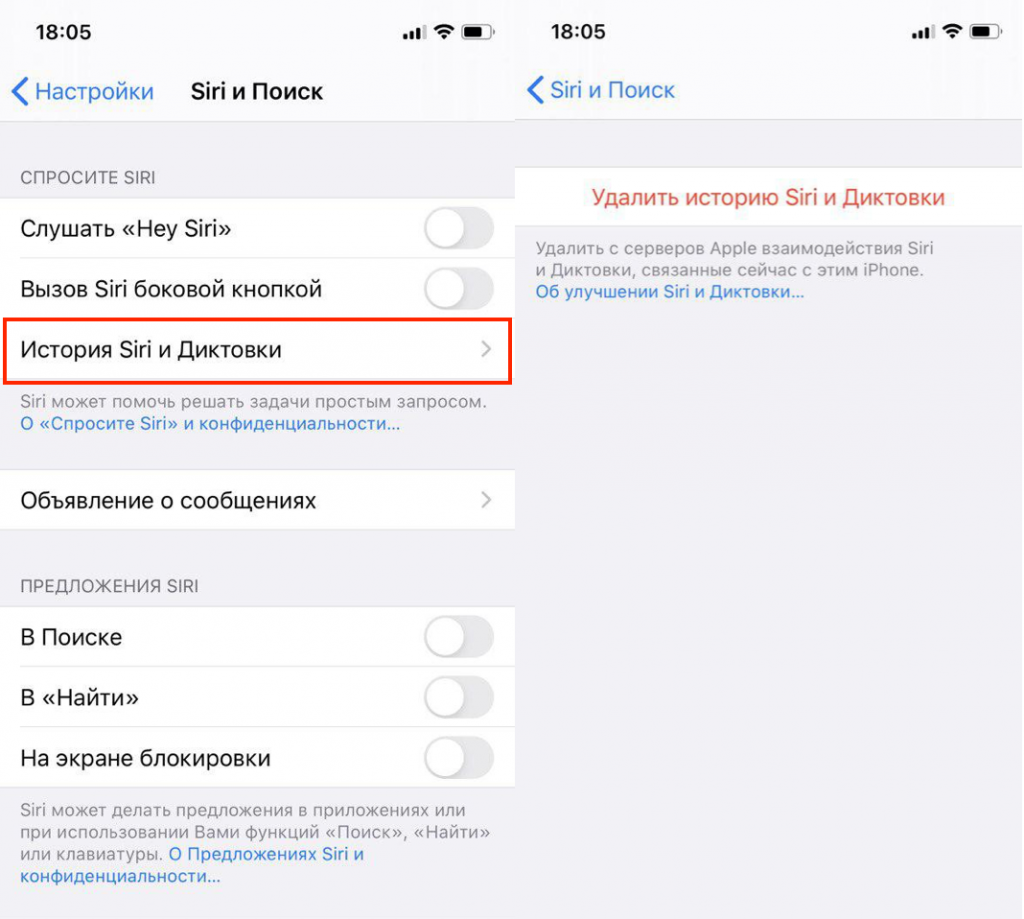
- Нажать на пункт История Siri и Диктовки.
- Нажать на кнопку Удалить историю Siri и Диктовки.
Как отказаться от записи обращений к Siri
После удаления всей имеющейся истории пользователи также могут полностью отказаться от хранения таких данных в будущем. Для этого нужно:
-
- Перейти в Системные настройки.
-
- Выбрать пункт Безопасность и конфиденциальность.
-
- Перейти в раздел Аналитика и улучшения.
-
- Нажать на значок замка в левом нижнем углу и ввести пароль администратора.
-
- Снять флажок напротив пункта Улучшать Siri и Диктовку.
После этих простых манипуляций аналитическая информация перестанет поступать к компании Apple.